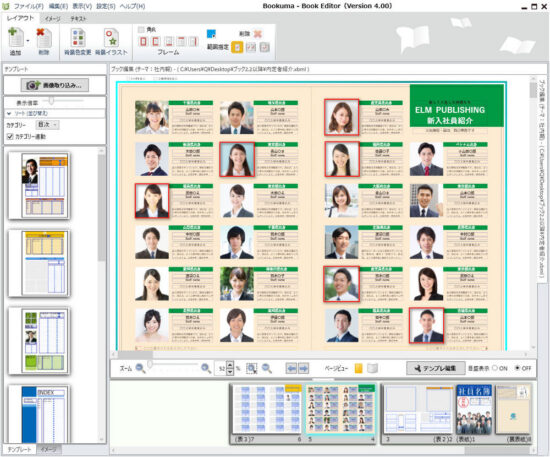画像のモニター表示画質と印刷画質について
- カテゴリー
- よくある失敗・心配事例集
ページ配置した画像の「表示画質」が粗いけど大丈夫?
bookumaに取り込んだ画像をページ配置すると、モニター上で画質が劣化して表示される場合があります。パソコン動作を軽快にするため、ページ内画像の「表示画質」を若干下げているためです。これはあくまでモニター上の表示画質を下げているだけですので、印刷をする際の画像画質には影響ありません。
表示画質が劣化する場合について
・元画像の画像サイズが小さいとき
・元画像の縦横比が大きく異なるとき
・作業画面で画像を拡大したとき
上記の場合は、ページ配置した画像の「表示画質」が劣化しやすくなっています。
おおよその「印刷画質」の確認方法
❶作業画面において表示画質が粗く感じる画像を確認
上記作業画面では、赤枠内の画像を「画像拡大」したため、表示画質が若干粗くなっています。実際の印刷画質は、手順2で確認してください。
❷印刷をして、PDFにて画像の印刷画質を確認
bookumaの「メニュー>印刷」でPDFを作成すれば、おおよその印刷画質をご確認いただけます。上記PDFでは、手順1で粗くみえた画像も、きれいに表示されています。
PDFを実際にお手元のプリンターで印刷して最終確認してください。お手元のプリンターと印刷所の印刷機では、発色・明暗などは一定程度異なりますが、おおよその画質レベルの目安にはなります。
bookumaでは、「印刷画質」を保持する仕組みがあります
bookumaでは、印刷がきれいに仕上がる「画像解像度300dpiで印刷可能な最大サイズ」を「画像倍率100%」としており、それ以上の大きさで画像を使用できない仕組みになっています。bookumaで一般的な画像を使用した場合、印刷時の画質が保持される仕組みとなっています(※特殊な画像など、ごく一部で例外はあります)。
画像データの「粗さ」より「明るさ」にご注意を!
上記のようにbookumaでは、印刷に必要な画像解像度を維持する仕組みがあるため、元画像がきれいなのに、印刷時に画像が粗くなりすぎるというトラブルは、ほとんどありません。しかし、注意いただきたい画像トラブルがあります。それは、「画像の明るさ」です。
パソコンモニターと印刷物では、色の表現方式が異なります。モニター上では明るい表示の画像も、印刷をすると通常モニターより暗く印刷されます。
特に「モニター上ですでに暗く見える画像」は、印刷納品物では「さらに暗く印刷される」のが普通です。
「モニターですでに暗く見える画像」がある場合、その画像をいったんbookumaから削除して、「元データ画像の明るさを補正」してから、改めて使用することをお勧めします。印刷物の色再現について、さらに詳しく知りたい方は、以下記事をご覧ください。